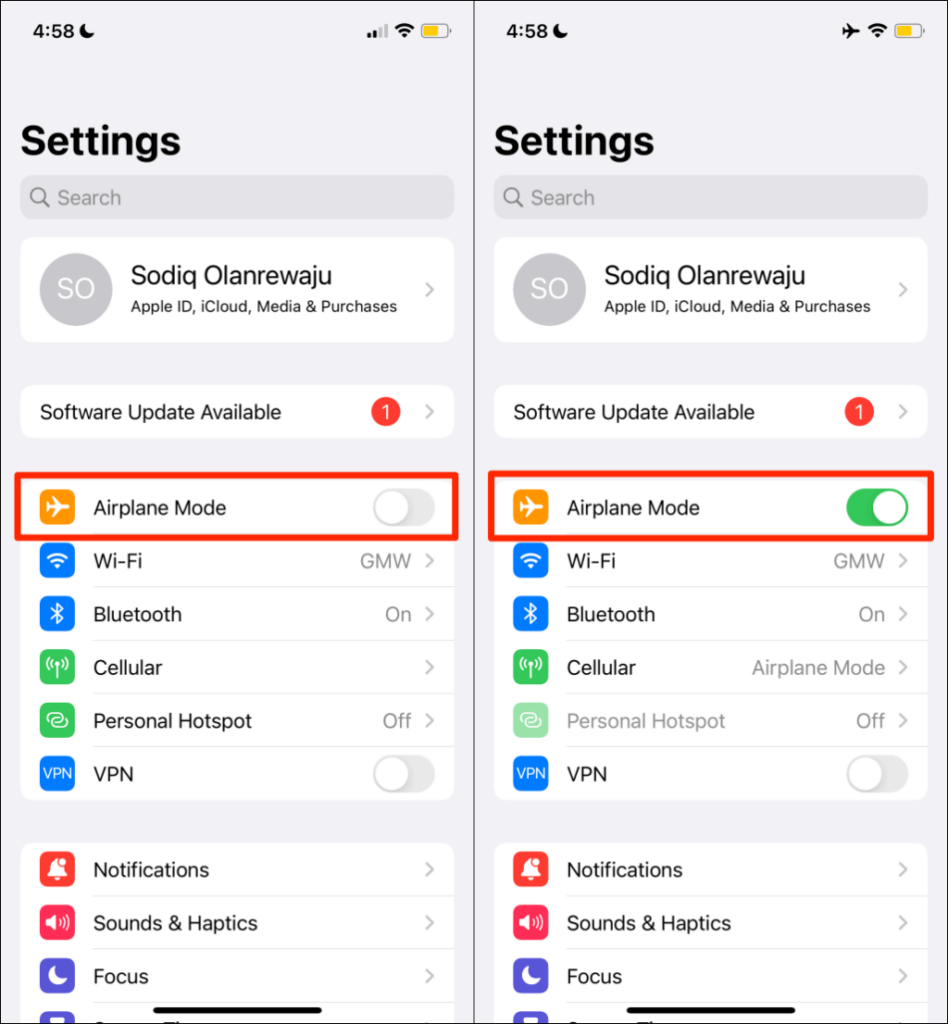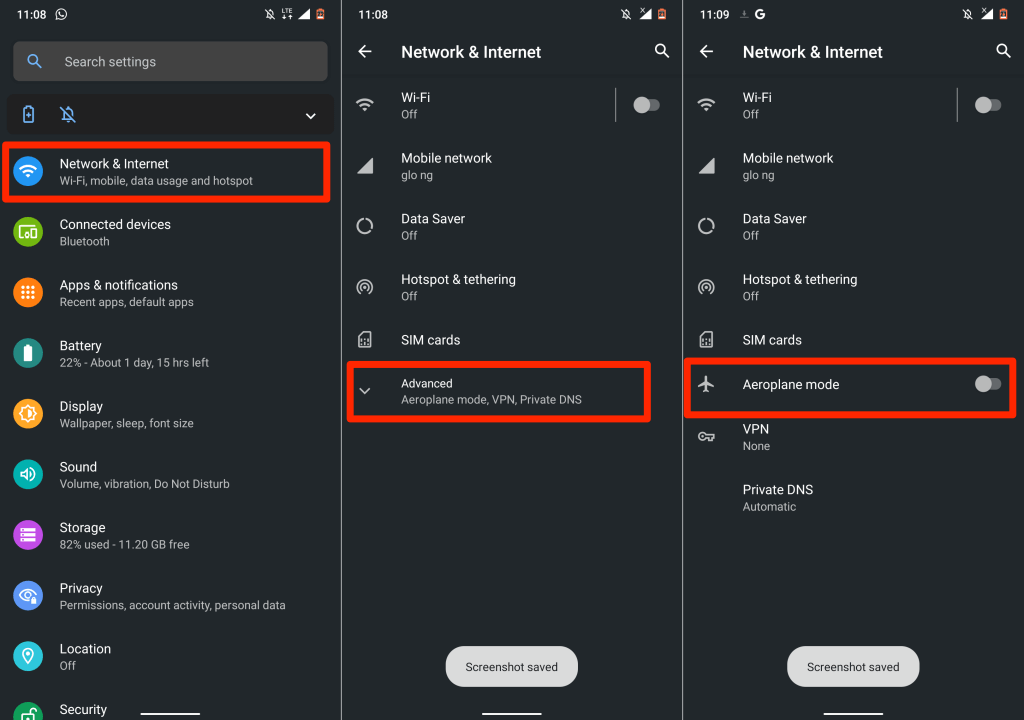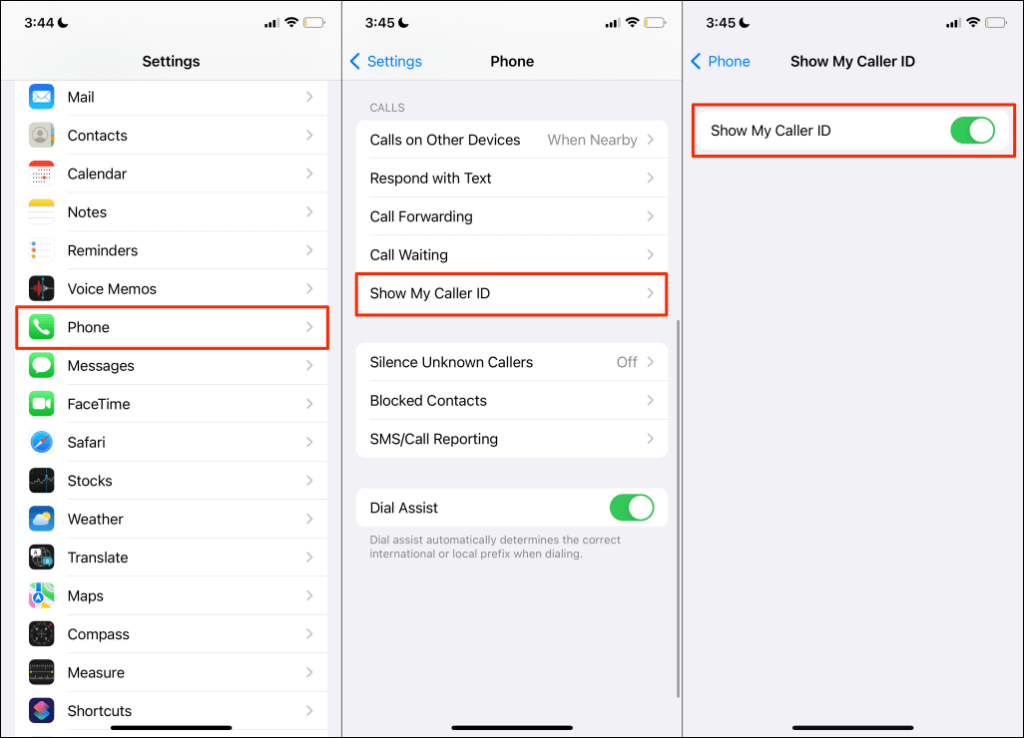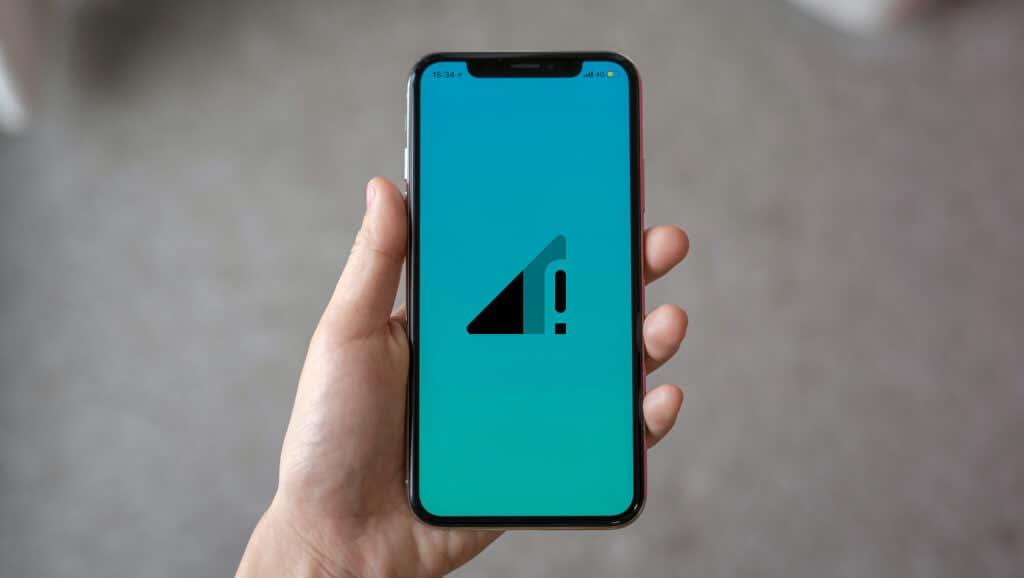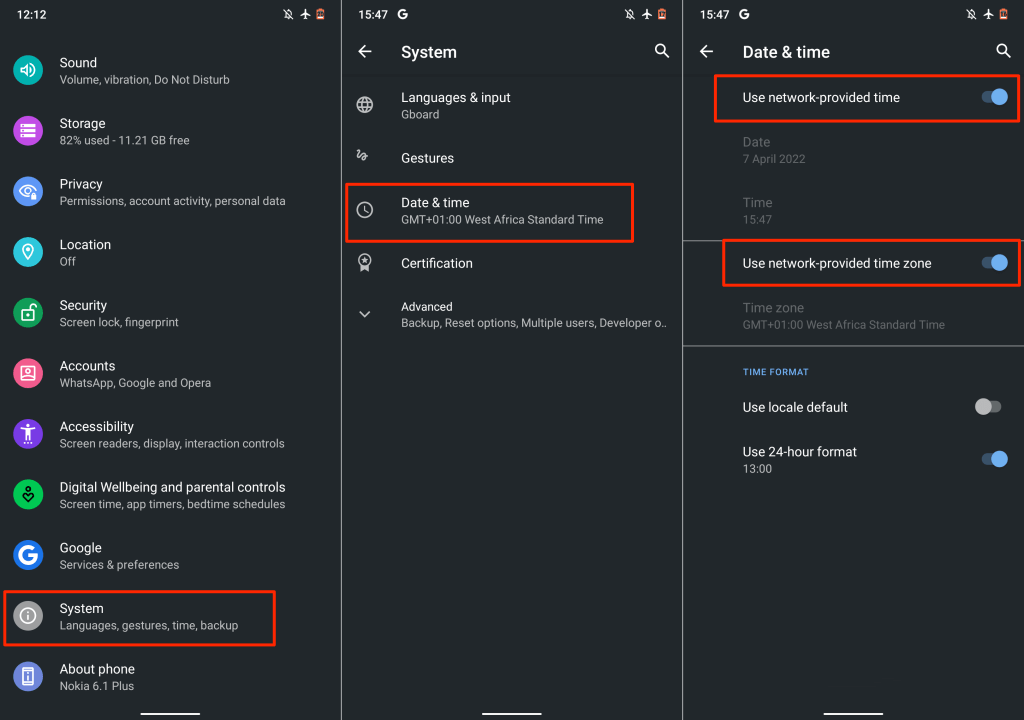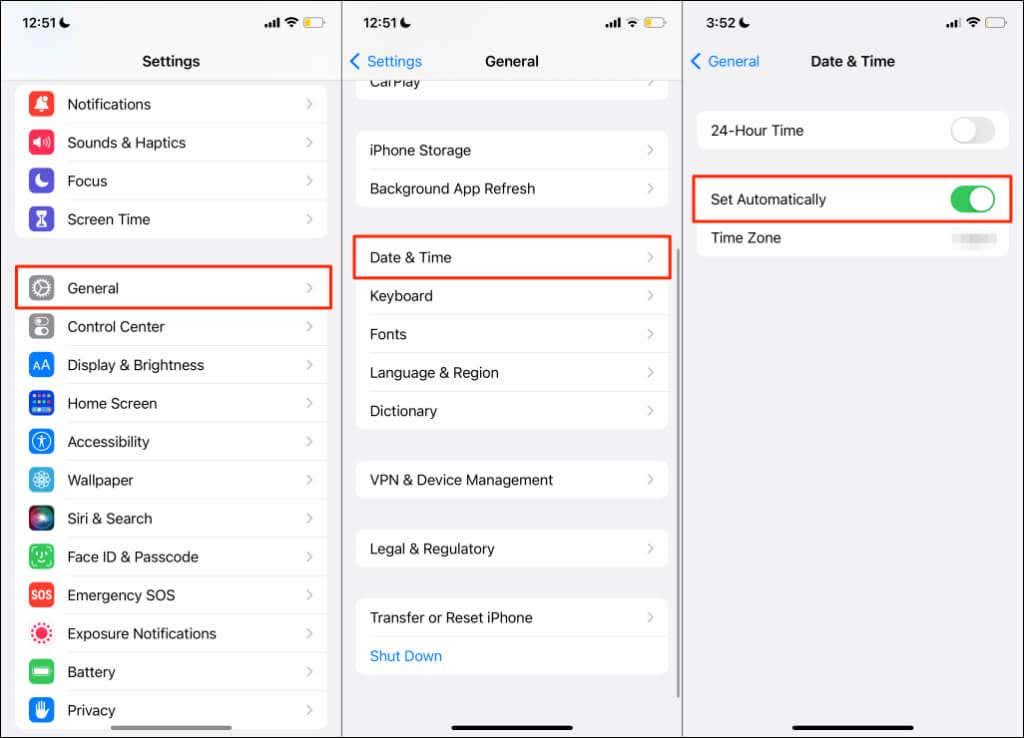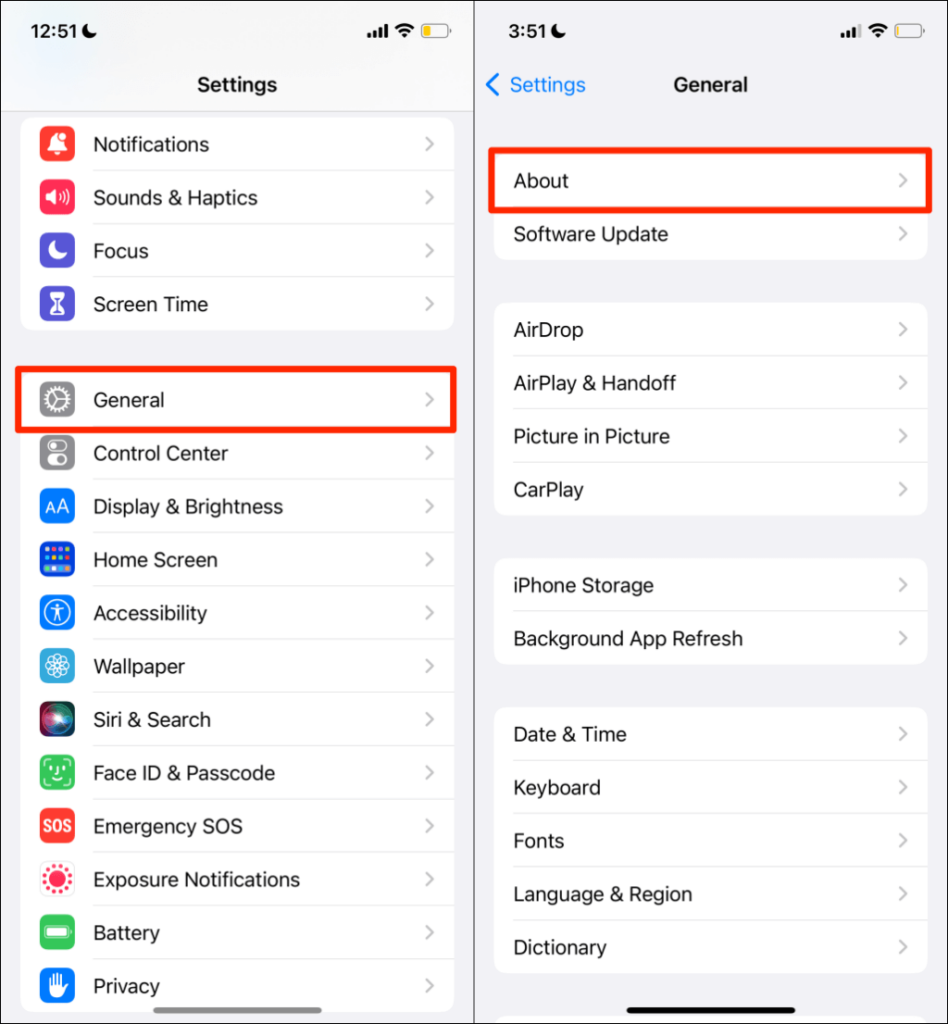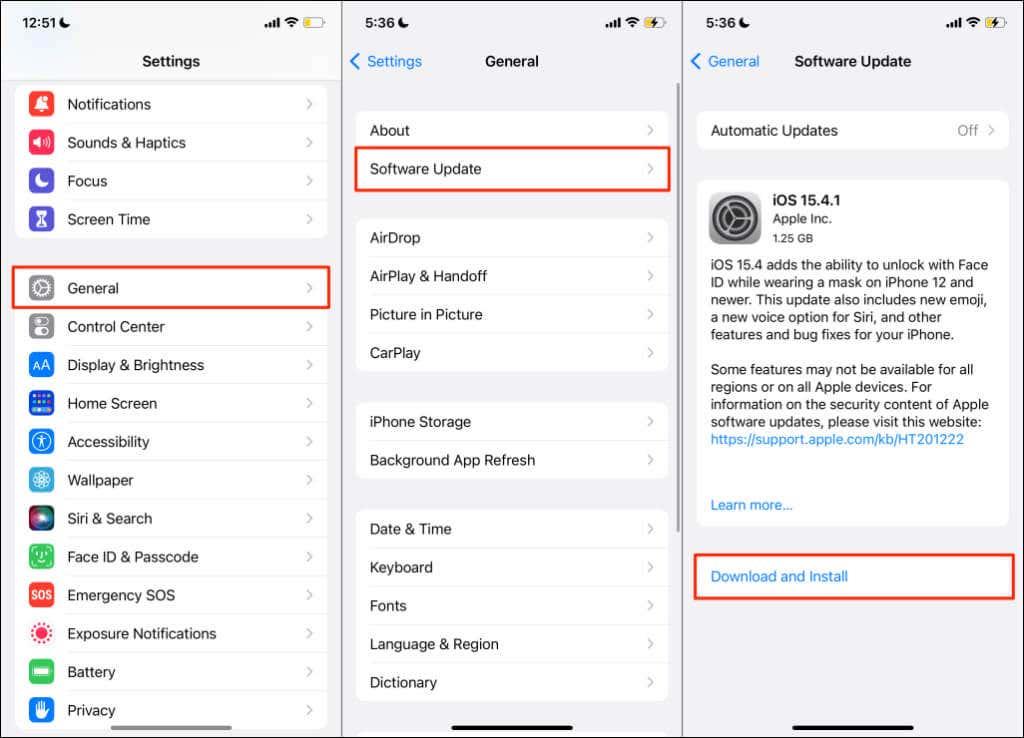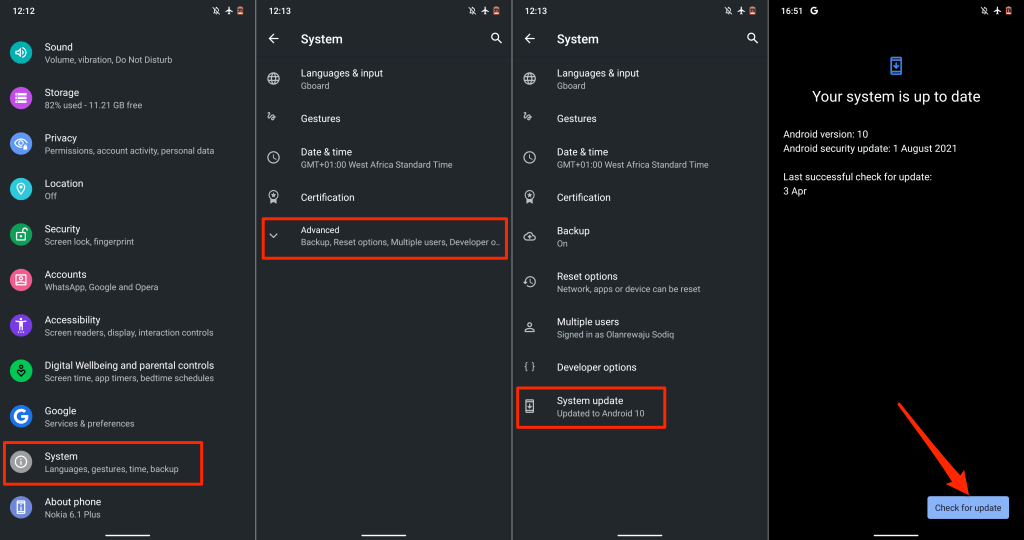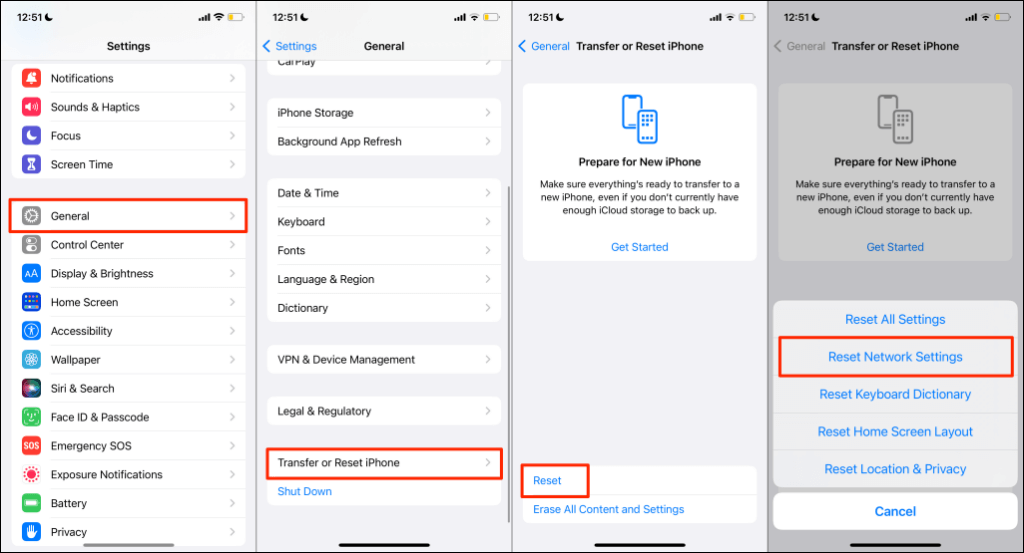Seu telefone encerra as chamadas recebidas assim que você as atende? Ou em momentos aleatórios durante uma conversa telefônica? O problema pode ser uma recepção ruim da rede celular, um sistema operacional desatualizado ou problemas com o cartão SIM.
Este tutorial destaca 12 maneiras possíveis de acabar com os problemas de queda de chamadas para sempre. Cobrimos correções de solução de problemas para dispositivos Android e iOS.

1. Aumente a recepção da rede celular
A fraca intensidade do sinal de celular é uma das razões importantes pelas quais os telefones desconectam as chamadas de celular. Verifique a barra de status do seu telefone e certifique-se de que haja pelo menos duas barras de sinal. Se o seu telefone tiver menos de duas barras de sinal, provavelmente você está longe da torre de celular mais próxima.
Quanto mais longe você estiver de uma torre de telefonia celular, mais fraca será a recepção da rede celular em seu telefone. O congestionamento temporário da rede e condições climáticas extremas (tempestades, chuva forte, vento) são outros fatores que afetam a qualidade da rede. Tente mover-se pela sua localização para obter uma melhor recepção celular. Você pode obter melhor recepção de celular nos andares mais altos de um prédio alto ou de vários andares.

Obstruções físicas (prédios altos, colinas e árvores) também podem bloquear sinais de rede e criar zonas mortas - áreas sem sinais de celular. Se sua casa ou escritório estiver em uma zona morta de celular, um amplificador de sinal pode ser um bom investimento. Amplificadores de sinal de telefone celular (também chamados de “repetidores de celular”) manobram obstruções físicas e amplificam sinais ruins.
Observe que os intensificadores de celular apenas aumentam os sinais fracos. Se sua operadora não tiver serviço de celular em sua área, usar um booster não fará diferença.
2. Experimente o truque do modo avião
Colocar e tirar o telefone do modo avião pode interromper o problema de queda de chamada.
Em dispositivos iOS, abra o aplicativo Configurações , ative o Modo Avião , aguarde 30 segundos e desative-o.
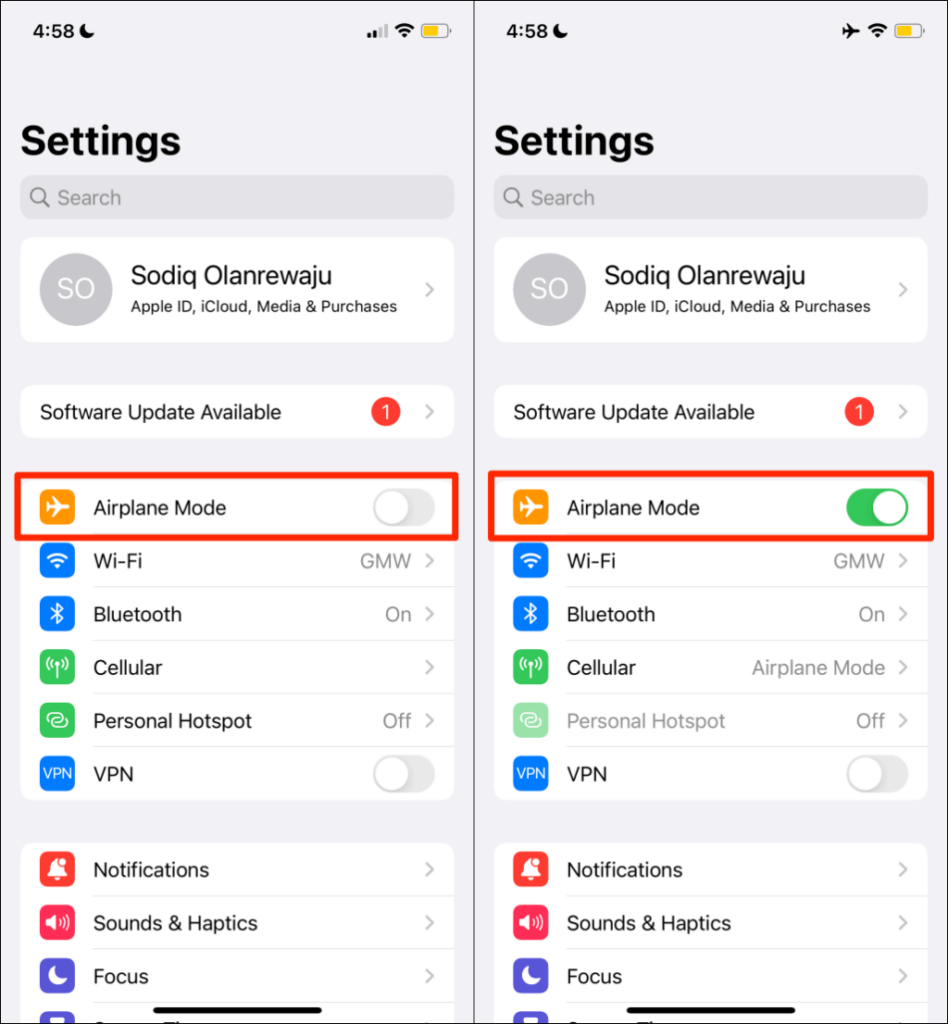
No Android, vá para Configurações > Rede e Internet > Avançado , ative o Modo avião e desligue-o após 30 segundos.
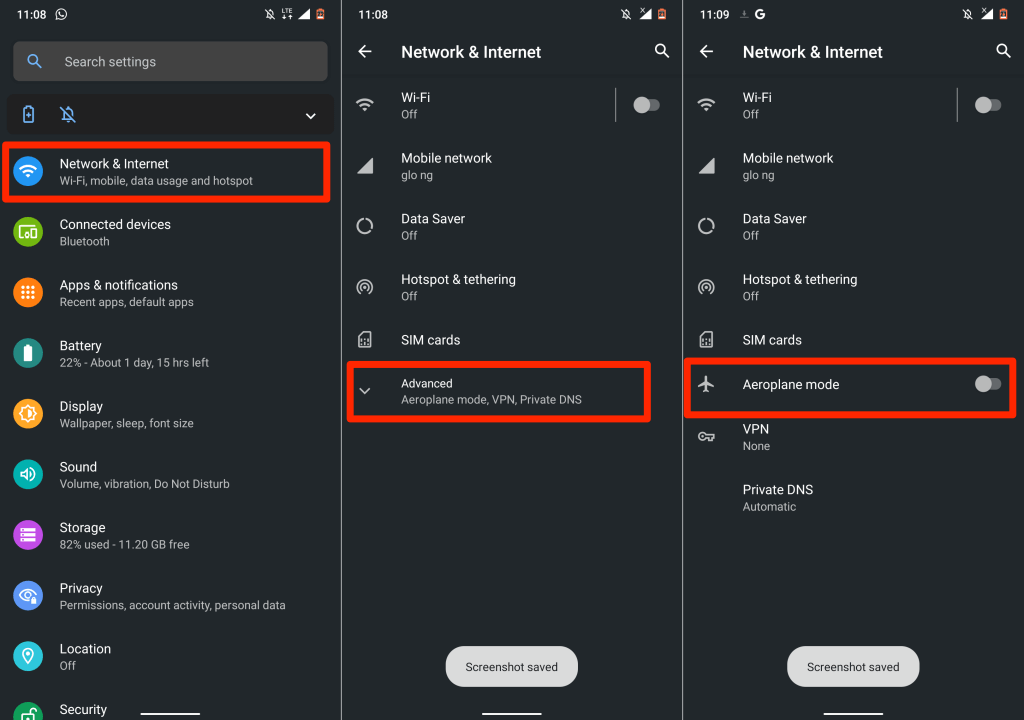
3. Torne visível seu identificador de chamadas (no iPhone)
Dependendo da sua operadora, ocultar o identificador de chamadas pode interferir na capacidade do seu dispositivo de receber chamadas. Se você eventualmente receber chamadas, seu telefone pode deixá-las cair. Verifique as configurações do seu telefone e certifique-se de que seu identificador de chamadas esteja visível.
No iPhone, vá para Configurações > Telefone > Mostrar meu identificador de chamadas e ative Mostrar meu identificador de chamadas .
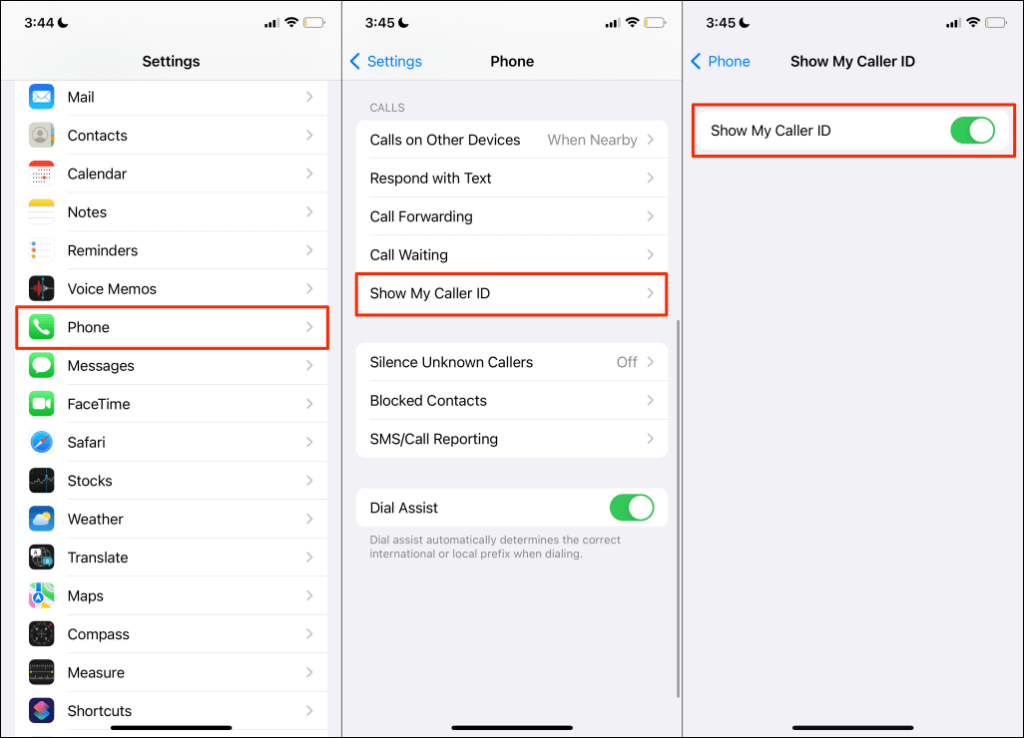
4. Verifique sua conexão com a Internet
As chamadas de voz pela Internet podem continuar caindo se sua conexão de celular ou Wi-Fi estiver lenta ou não tiver acesso à Internet. Teste sua conexão e verifique se a internet está funcionando. Abra seu navegador da Web, visite qualquer site e monitore a velocidade de carregamento da página.
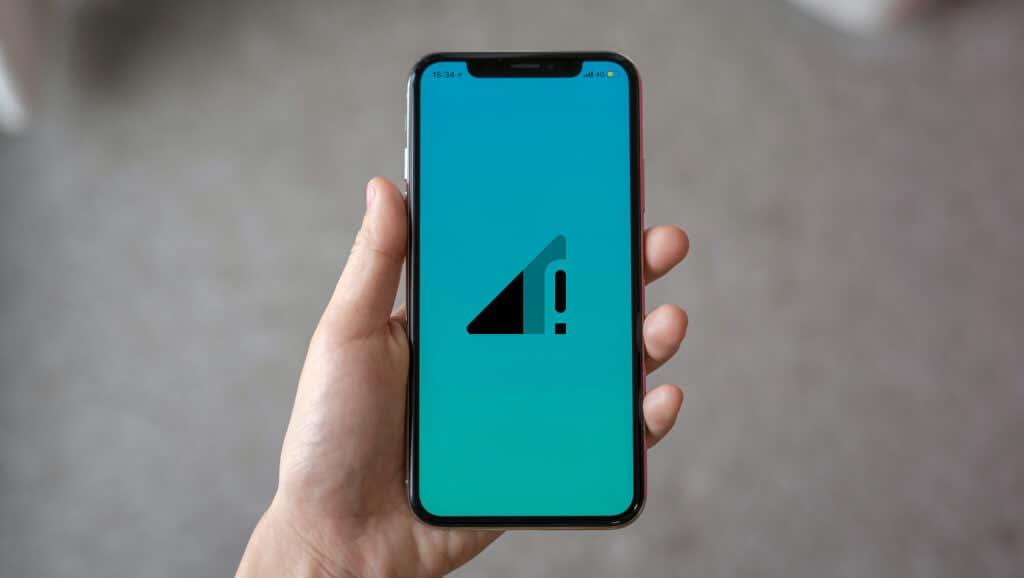
Se sua conexão de celular estiver lenta, consulte nosso tutorial sobre como melhorar a velocidade de dados móveis para corrigir sua internet. Se os aplicativos estiverem desconectando chamadas em uma conexão Wi-Fi, reinicie o roteador e reconecte seu telefone à rede. Você também deve verificar outras maneiras de aumentar o sinal Wi-Fi para uma internet mais rápida . Entre em contato com seu provedor de serviços se sua conexão continuar lenta ou não funcional.
5. Atualizar configurações de data e hora
Configurações incorretas de hora e data podem prejudicar o desempenho dos serviços de celular em seu telefone. Verifique as configurações do seu dispositivo móvel e certifique-se de que ele usa a data e hora fornecidas pela rede.
No Android, vá para Configurações > Sistema > Data e hora e ative Usar hora fornecida pela rede e Usar fuso horário fornecido pela rede .
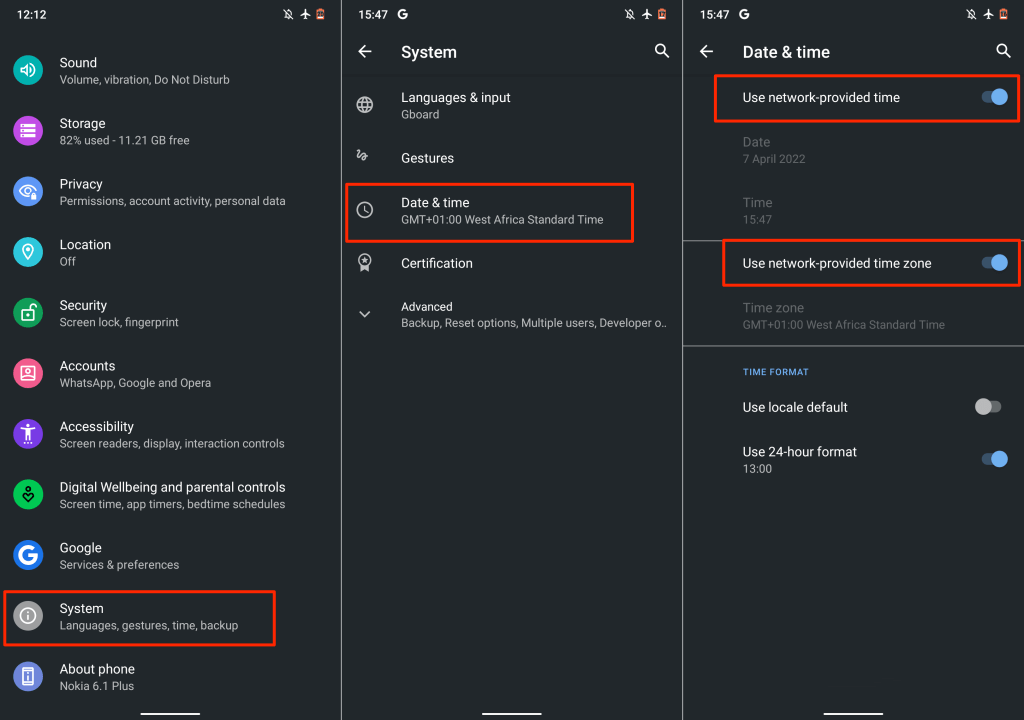
Para dispositivos iOS, vá para Configurações > Geral > Data e hora e ative Definir automaticamente .
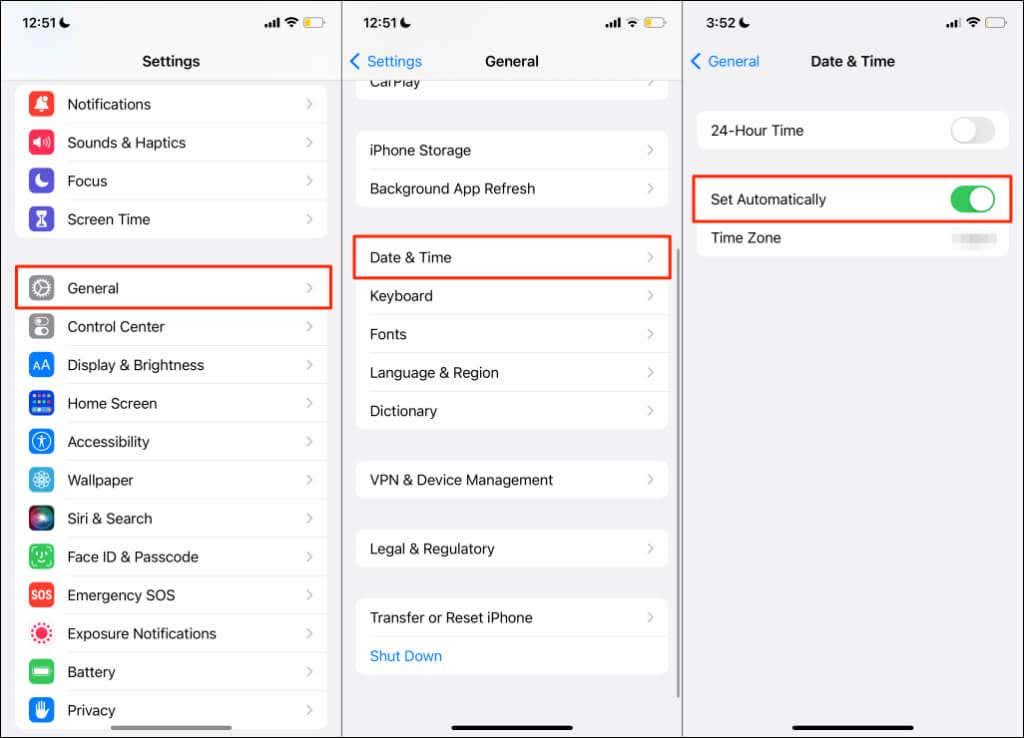
6. Verifique a atualização das configurações da operadora
Os provedores de rede celular geralmente lançam atualizações de configurações da operadora que corrigem problemas que afetam chamadas telefônicas e serviços de celular. Embora a maioria dos smartphones instale automaticamente essas atualizações, pode ser necessário iniciar a instalação manualmente.
Se você possui um dispositivo Android, vá para Configurações > Sobre o telefone e aguarde um pop-up de atualização das configurações da operadora. Alguns dispositivos Android têm a opção de atualizar as configurações da operadora em Configurações > Rede celular > Configurações da operadora . Entre em contato com o fabricante do smartphone ou provedor de rede para obter etapas detalhadas sobre a instalação de atualizações de configurações da operadora.
Em um iPhone, vá para Ajustes > Geral > Sobre e aguarde pelo menos 30 segundos.
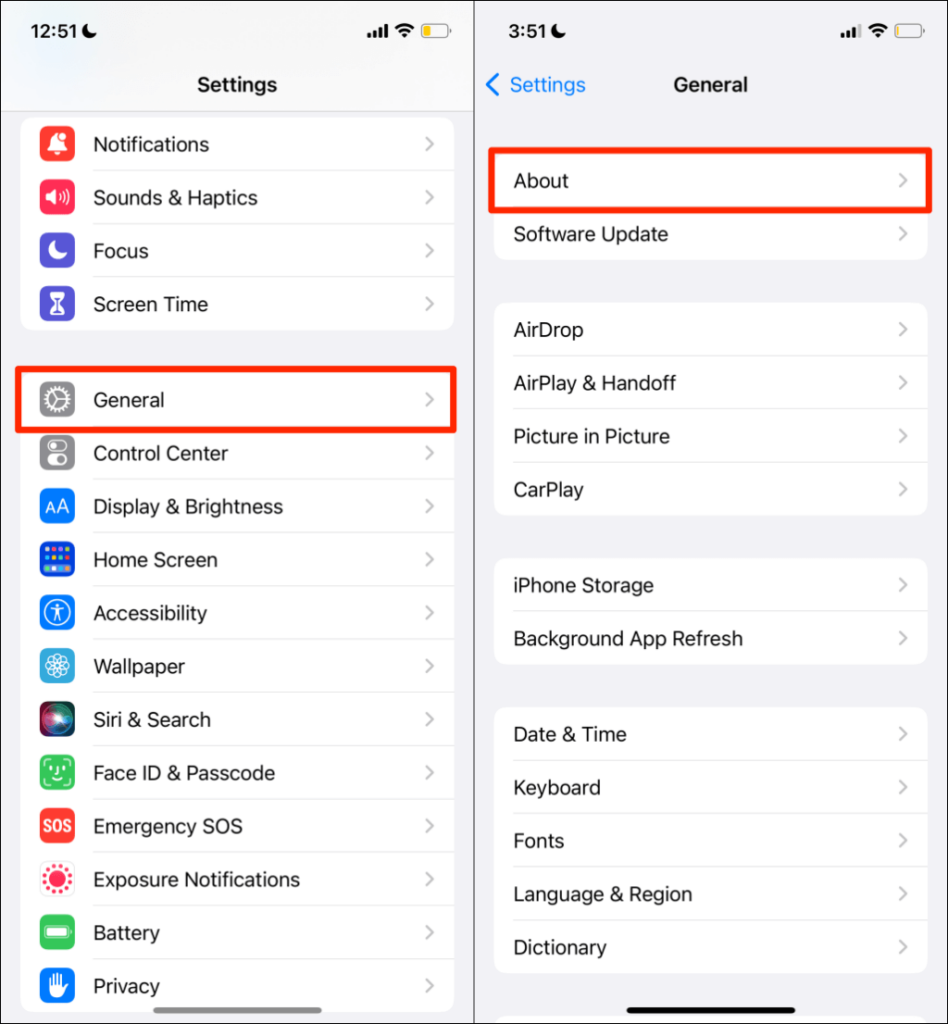
Seu telefone tem as configurações de operadora mais recentes se você não receber uma solicitação para instalar uma nova atualização de configurações de operadora.
7. Reabra ou atualize o(s) aplicativo(s)
Os aplicativos móveis às vezes funcionam mal se estiverem desatualizados ou cheios de bugs. Se a sua internet estiver funcionando corretamente, mas o aplicativo de chamadas continua caindo, feche e reabra o aplicativo.
Se o problema persistir, atualize o aplicativo para a versão mais recente na loja de aplicativos do seu dispositivo. Isso deve resolver o problema, especialmente se o aplicativo estiver desatualizado ou tiver um bug. Caso contrário, entre em contato com o desenvolvedor do aplicativo se o aplicativo de chamada de voz ou vídeo continuar desconectando as chamadas do seu telefone.
8. Remova e reinsira o cartão SIM
Se o cartão SIM for inserido incorretamente, o telefone poderá ter problemas para enviar ou receber mensagens de texto e chamadas de celular. Um cartão SIM sujo ou danificado também pode interromper os sinais do celular em seu telefone.

Ejete o cartão SIM e limpe cuidadosamente o contato de metal com um pano macio, seco e sem fiapos. Além disso, borrife algumas rajadas de ar comprimido na porta do cartão SIM para remover poeira e sujeira. Se você notar algum dano físico ou arranhões graves em seu cartão SIM, entre em contato com a rede da operadora para substituí-lo.
Reinsira o cartão SIM na porta e verifique se isso estabiliza as chamadas de celular no seu dispositivo. Para dispositivos dual SIM, tente inserir o cartão SIM em uma porta diferente e verifique se isso melhora a qualidade da chamada.
Os cartões SIM têm vida útil. A intensidade e a recepção do sinal de celular podem cair em cartões SIM mais antigos, especialmente se eles não receberem mais atualizações de configurações da operadora. Se o seu cartão SIM tiver cerca de 5 a 10 anos, você provavelmente deve comprar um novo. Caso contrário, você pode enfrentar problemas de baixa velocidade de dados móveis e chamadas.

Entre em contato com a rede da operadora se não tiver certeza sobre a vida útil do cartão SIM ou sobre a recepção do celular em sua região. Da mesma forma, confira outras correções para quando o cartão SIM não estiver funcionando .
9. Reinicie seu telefone
Uma reinicialização do sistema pode corrigir problemas de cartão SIM e falhas de chamada em dispositivos iOS e Android. Se o problema persistir após remover e reinserir o cartão SIM, desligue o telefone e ligue-o novamente.
10. Atualize seu telefone
O problema de queda de chamada é predominante em vários modelos de dispositivos Android e iOS. Curiosamente, no entanto, a Apple e o Google costumam lançar atualizações de software que corrigem falhas que afetam chamadas de celular e outros problemas. Por exemplo, o iOS 15.1.1 foi lançado explicitamente pela Apple para “melhorar o desempenho de chamadas nos modelos iPhone 12 e iPhone 13”.
Atualize o funcionamento do seu telefone se nenhuma das recomendações acima resolver o problema.
Vá para Configurações > Geral > Atualização de Software e toque em Baixar e Instalar para atualizar seu iPhone para a versão mais recente do iOS.
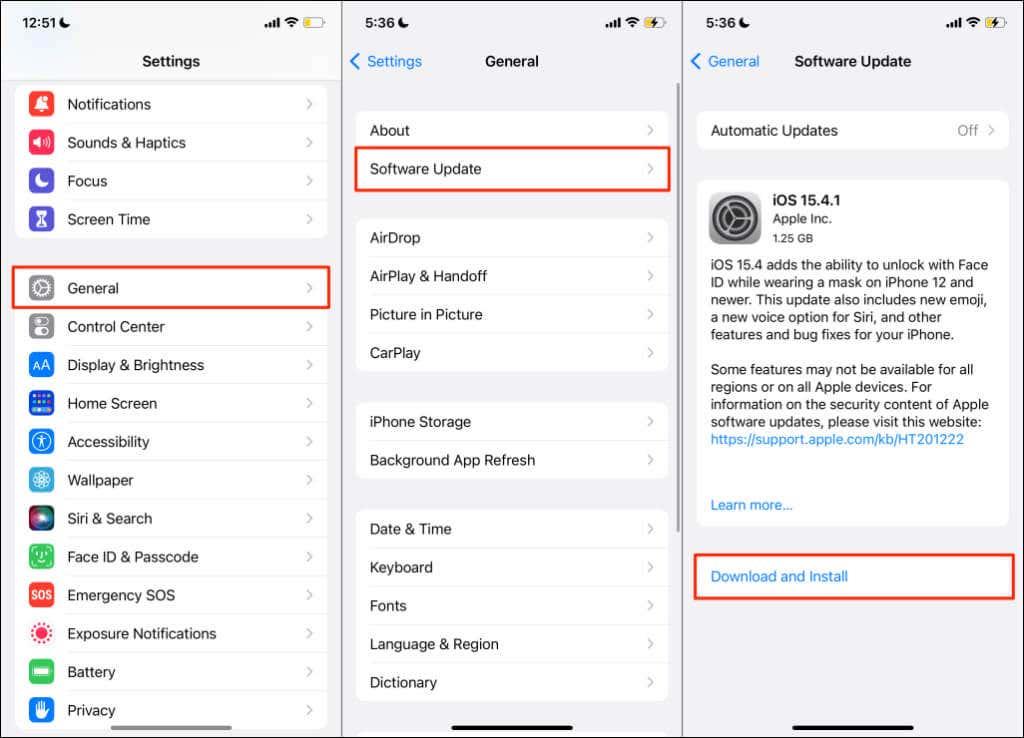
Para instalar uma atualização do Android, vá para Configurações > Sistema > Avançado > Atualização do sistema e toque em Verificar atualizações .
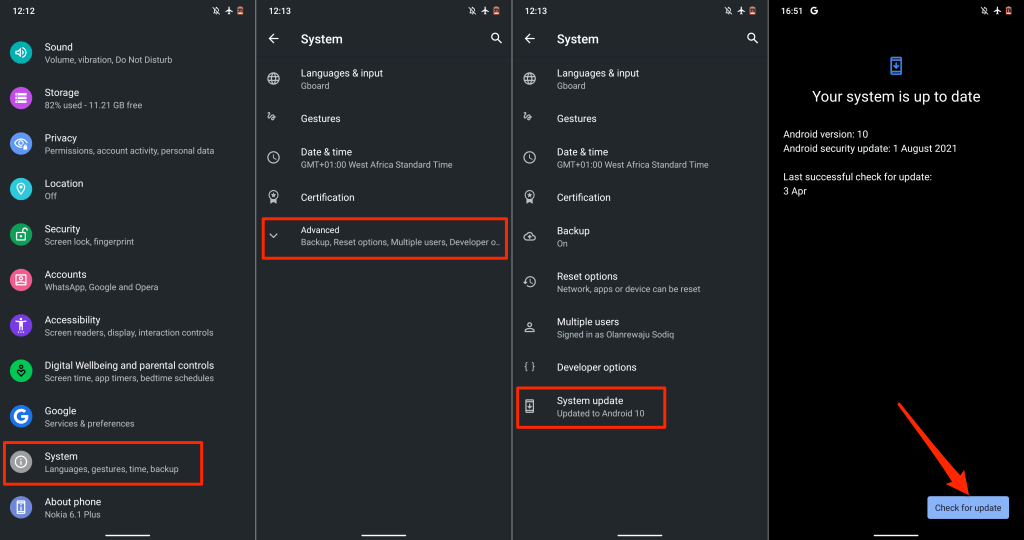
As etapas para instalar as atualizações do Android podem variar dependendo do modelo do seu smartphone Android. Entre em contato com o fabricante do telefone para obter instruções detalhadas sobre a instalação de atualizações do Android.
11. Redefinir configurações de rede
Configurações conflitantes de operadora ou rede podem atrapalhar o desempenho das chamadas telefônicas em seu smartphone. Redefinir as configurações de rede do seu dispositivo para o padrão de fábrica pode resolver o problema de queda de chamada.
Redefinir configurações de rede do iPhone
Para redefinir as configurações de rede em iPhones com iOS 15 ou posterior, vá para Ajustes > Geral > Transferir ou Redefinir iPhone > Redefinir . Selecione Redefinir configurações de rede , digite a senha do seu iPhone e toque em Redefinir configurações de rede na confirmação.
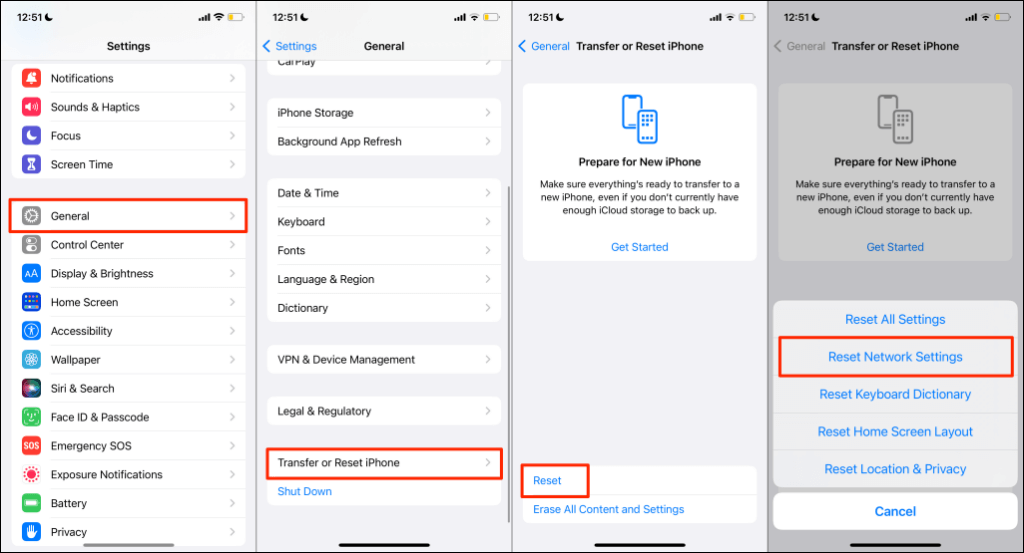
Se o seu iPhone executar o iOS 14 ou anterior, vá para Configurações > Geral > Redefinir > Redefinir configurações de rede e digite sua senha.
Redefinir as configurações de rede do Android
Abra as Configurações do Android , vá para Avançado > Opções de redefinição > Redefinir Wi-Fi, celular e Bluetooth e toque em Redefinir configurações .

12. Use chamadas Wi-Fi
Se o seu telefone continuar caindo devido a problemas de sinal, tente usar a chamada Wi-Fi. É um recurso que permite fazer chamadas telefônicas sem uma conexão de celular. Quando ativado, o Wi-Fi Calling roteia chamadas telefônicas pela Internet.
Você não precisa de aplicativos de terceiros para usar chamadas Wi-Fi. Conecte seu telefone a uma rede Wi-Fi e pronto. Se a rede da sua operadora oferecer suporte a chamadas Wi-Fi, consulte nosso tutorial sobre como usar o Wi-Fi para fazer chamadas . A postagem destaca tudo o que você precisa saber sobre como habilitar e usar chamadas Wi-Fi em dispositivos Android e iOS.